Come impedire ai motori di ricerca di eseguire la scansione di un sito Web WordPress
Pubblicato: 2021-07-05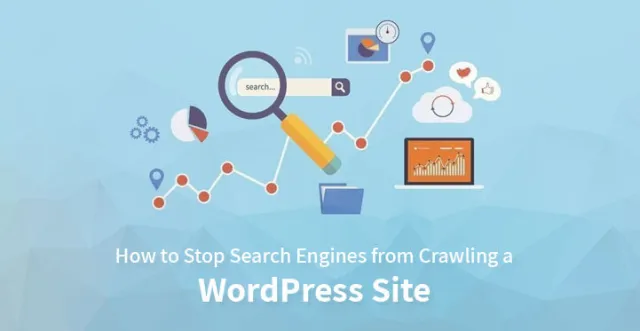
Impedisci ai motori di ricerca di eseguire la scansione di un sito Web WordPress
Ogni volta che un particolare argomento viene ricercato sui motori di ricerca, i motori di ricerca controllano vari contenuti su diversi siti Web per presentare quelli più rilevanti agli spettatori.
Questo è il motivo per cui i siti Web prestano particolare attenzione per garantire che i loro siti Web rimangano aggiornati e trovati facilmente sui motori di ricerca.
Le varie funzioni che i motori di ricerca svolgono per trovare contenuti rilevanti sono la scansione, l'indicizzazione e il ranking.
Scansione nel processo in cui software come web crawler o spider vengono utilizzati per identificare il contenuto più recente di un sito web.
Tuttavia, poiché spesso non controllano se vengono apportati aggiornamenti su pagine esistenti o se viene creata una nuova pagina, potrebbero evitare di visitare una pagina del sito Web per un mese o due.
L'indicizzazione è il processo mediante il quale i motori di ricerca elaborano e memorizzano le informazioni di un sito Web che considerano rilevante su un enorme database.
Queste informazioni possono essere ottenute dall'indice quando viene inserita una stringa di parole chiave.
Il ranking è il metodo attraverso il quale i motori di ricerca presentano i risultati in ordine di pertinenza durante la ricerca di un argomento.
Individuando un sito Web, i motori di ricerca aiutano a migliorare il traffico organico verso un determinato sito Web.
Pertanto, ci si potrebbe chiedere perché si dovrebbe optare per i motori di ricerca per interrompere la scansione di un sito Web WordPress .
Il motivo può essere vario e sono discussi di seguito.
Sito di sosta
Quando il sito Web è ancora "in funzione", i proprietari del sito vorranno rimuovere il loro sito Web dalla pagina dei risultati dei motori di ricerca o dalle SERP finché il loro sito Web non sarà pronto per il loro pubblico.
Blog privati
Molte persone usano WordPress per creare blog privati. Poiché sono privati, preferiranno impedire che i loro siti Web vengano sottoposti a scansione o indicizzazione sui motori di ricerca.
Intranet
WordPress viene spesso utilizzato per intranet o per la gestione dei progetti.
Per impedire al pubblico di accedere ai documenti interni, gli utenti potrebbero voler impedirne la scansione.
Molte persone hanno questa idea che se i collegamenti non vengono aggiunti al sito Web, i motori di ricerca non possono individuarli.
Tuttavia, questo non è vero in quanto ci sono vari modi attraverso i quali i motori di ricerca possono individuare un sito web.
Pertanto, è importante intraprendere le azioni necessarie per impedire ai motori di ricerca di eseguire la scansione di un sito Web.
Impedire ai motori di ricerca di indicizzare il sito Web WordPress
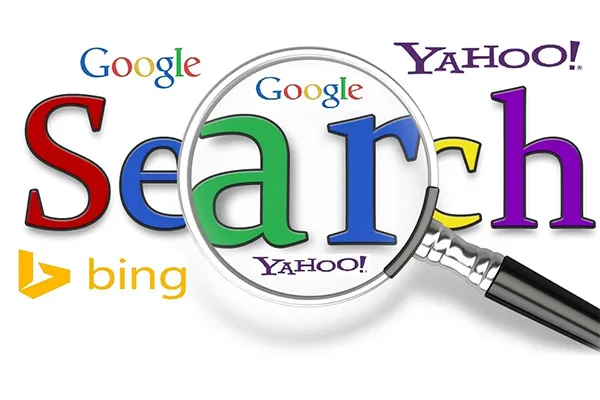
I motori di ricerca possono interrompere la scansione di un sito WordPress quando gli utenti intraprendono le azioni necessarie.
I seguenti metodi impediranno ai motori di ricerca di indicizzare o eseguire la scansione di un sito Web su WordPress. Discutiamoli.
Metodo 1: utilizzando la funzionalità integrata di un sito Web WordPress
In questo metodo, i proprietari di siti possono utilizzare la funzionalità integrata di un sito WordPress per impedire ai motori di ricerca di eseguire la scansione o l'indicizzazione di un sito Web.
I passaggi coinvolti in questo processo sono i seguenti:
Passaggio 1: visita l'area di amministrazione del sito WordPress e fai clic su "Impostazioni". Dall'elenco a discesa visualizzato sotto "Impostazioni", fare clic su "Lettura".
Passaggio 2: verrà visualizzata un'opzione denominata "Visibilità motori di ricerca". Successivamente, fai clic sulla casella che menziona "Scoraggio ai motori di ricerca dall'indicizzazione di questo sito". Ciò farà sì che WordPress modifichi il file robots.txt e applichi le regole che bloccheranno i motori di ricerca dall'indicizzazione o dalla scansione del sito web.

Passaggio 3: fare clic sul pulsante "Salva" per confermare le modifiche.
Metodo 2: modifica del file robots.txt
Se gli utenti scelgono di impedire l'indicizzazione o la scansione attraverso il processo manuale, possono farlo modificando il file robots.txt.
Questo file si trova nella directory principale di un sito Web e questo è un metodo potente che farà sì che i motori di ricerca smettano di eseguire la scansione di un sito WordPress.
I passaggi coinvolti in questo metodo sono discussi di seguito.
Passaggio 1: utilizzare "File Manager" o "Client FTP" per accedere ai file del sito Web.
Passaggio 2: trova il file robots.txt. In genere, può essere trovato nella stessa cartella di WordPress che di solito è la cartella "public_html".
Tuttavia, se non è possibile individuare il file, è possibile creare un nuovo file vuoto.
Passaggio 3: immettere la seguente sintassi
User-agent:* Non consentire: /
Questa sintassi indica ai crawler web di non indicizzare le pagine del sito web.
Tuttavia, la maggior parte dei motori di ricerca rispetta questa istruzione, tuttavia, alcune immagini o pagine casuali nel sito Web potrebbero essere indicizzate.
Protezione con password del sito Web WordPress
Gli utenti possono proteggere il proprio sito Web dai motori di ricerca per interrompere la scansione di un sito WordPress, fornendogli una protezione con password. Questo può essere fatto seguendo i metodi. 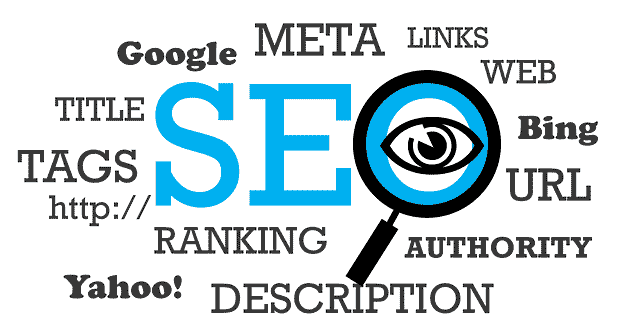
Metodo 1: Protezione con password del sito Web tramite il Pannello di controllo dell'hosting
In questo metodo, i siti Web possono essere protetti con una password accedendo al Pannello di controllo o al cPanel.
Per il cliente Hostinger
I seguenti passaggi aiuteranno nella protezione con password del sito Web
Passaggio 1: visita il pannello di controllo di Hostinger e fai clic sull'icona "Directory di protezione password".
Passaggio 2: in questo passaggio seleziona la directory che si desidera proteggere, ovvero il luogo in cui è installato WordPress.
Passaggio 3: dopo aver selezionato la directory, inserire nome utente e password e fare clic sul pulsante "protezione".
Usando cPanel
È necessario eseguire i seguenti passaggi durante l'utilizzo di cPanel
Passaggio 1: accedi all'account cPanel e fai clic su "Privacy directory"
Passaggio 2: seleziona la cartella in cui è installato WordPress. In genere è 'public_html'
Passaggio 3: fare clic su "Proteggi con password questa directory" e immettere il nome della directory che si desidera proteggere. Clicca sul pulsante 'Salva' e compila il form di 'Crea Utente' che può accedere alla directory protetta. Fare clic sul pulsante "Salva" per proteggere con password il sito Web WordPress.
Metodo 2: proteggere con password WordPress utilizzando il plug-in
A volte gli utenti potrebbero non avere accesso a cPanel se utilizzano una soluzione di hosting WordPress gestita.
In tal caso, potrebbero utilizzare i plug-in per proteggere con password il proprio sito Web.
Questo metodo farà sì che i motori di ricerca smettano di eseguire la scansione di un sito WordPress.
Alcuni dei plugin popolari utilizzati per questo scopo sono il plugin protetto da password, WordFence e altri.
Tuttavia, prima di selezionare un plug-in appropriato, gli utenti devono assicurarsi che siano stati aggiornati di recente.
Una volta installati, devono andare alle impostazioni e impostare una nuova password per il sito.
Pertanto, se i proprietari dei siti desiderano proteggere i loro siti Web dall'indicizzazione o dalla scansione dei motori di ricerca, possono utilizzare i metodi sopra menzionati.
A proposito, se stai cercando passaggi per migliorare la presenza sui motori di ricerca del tuo sito Web WordPress?. Dovresti controllare il link condiviso.
